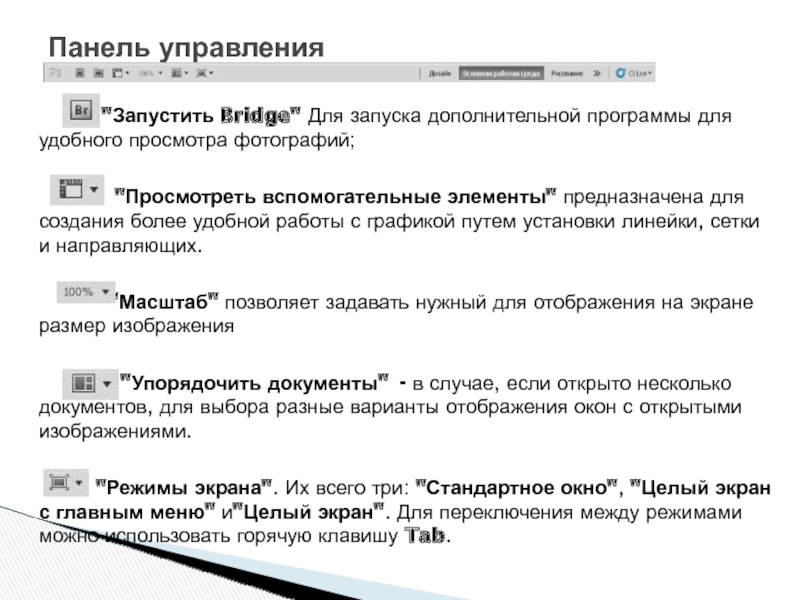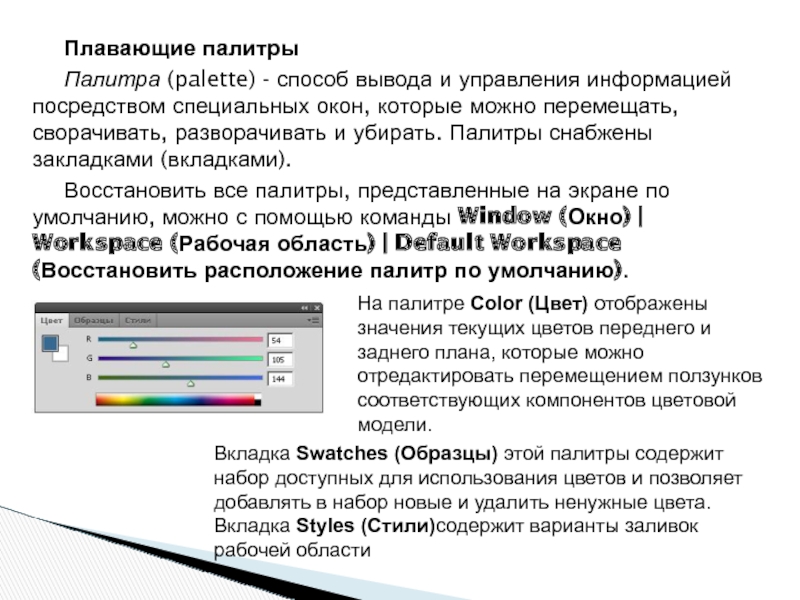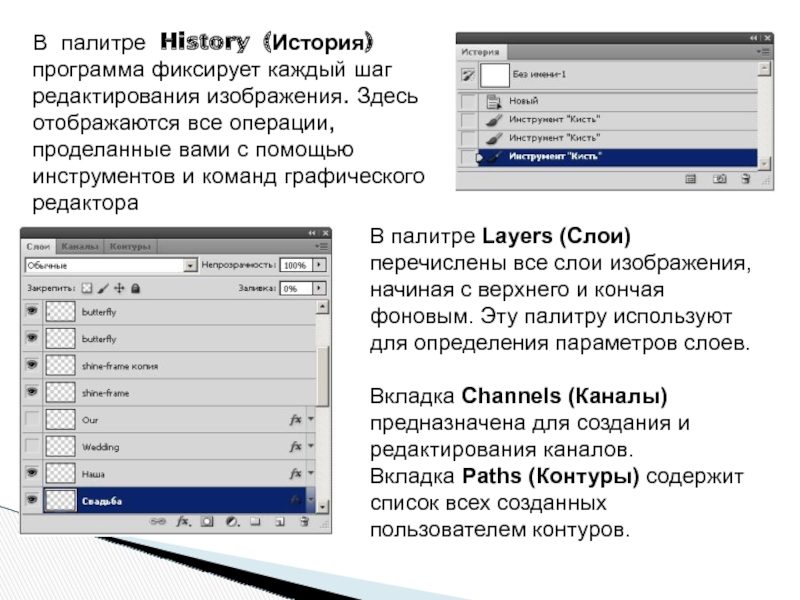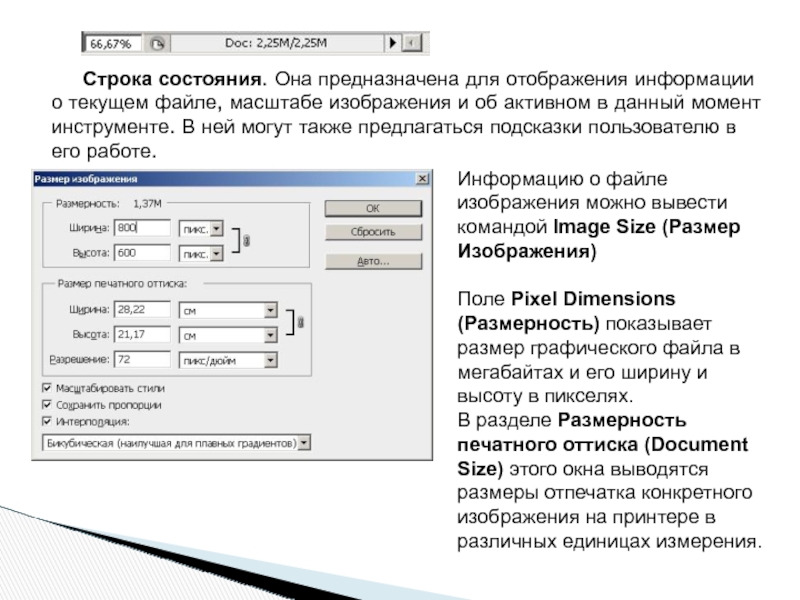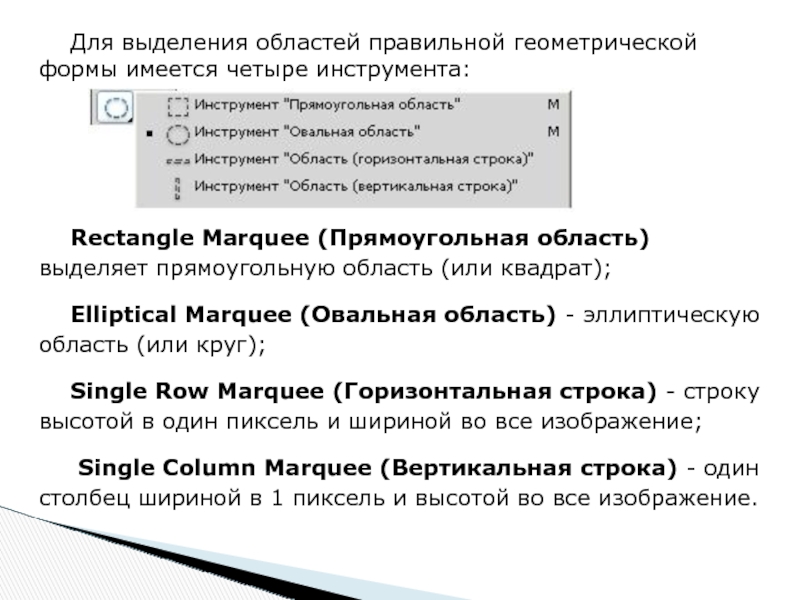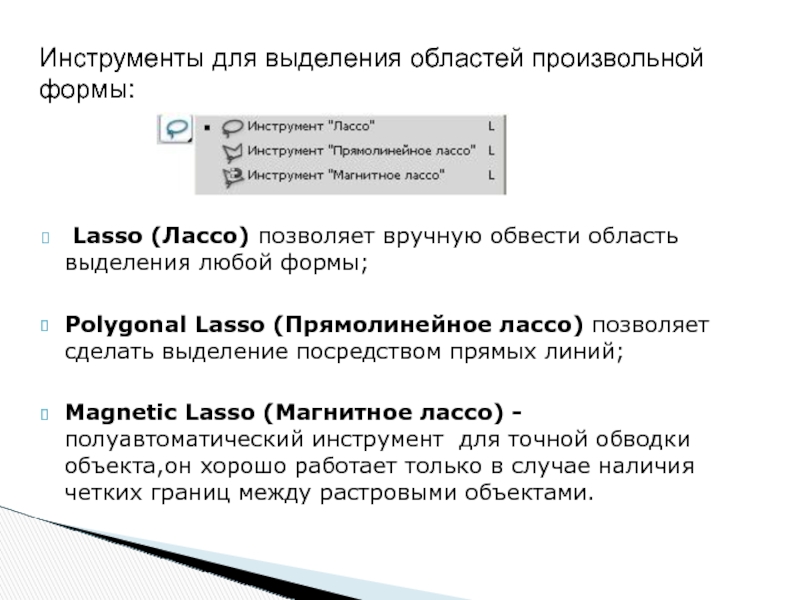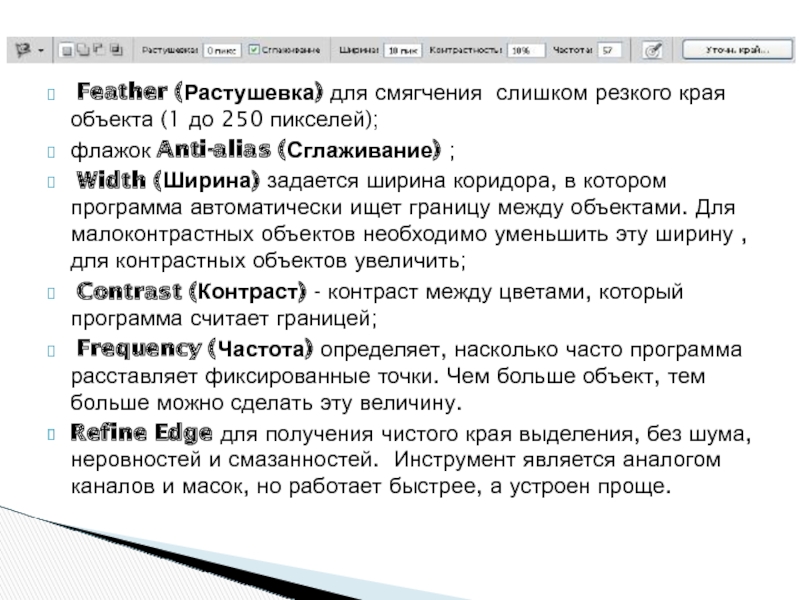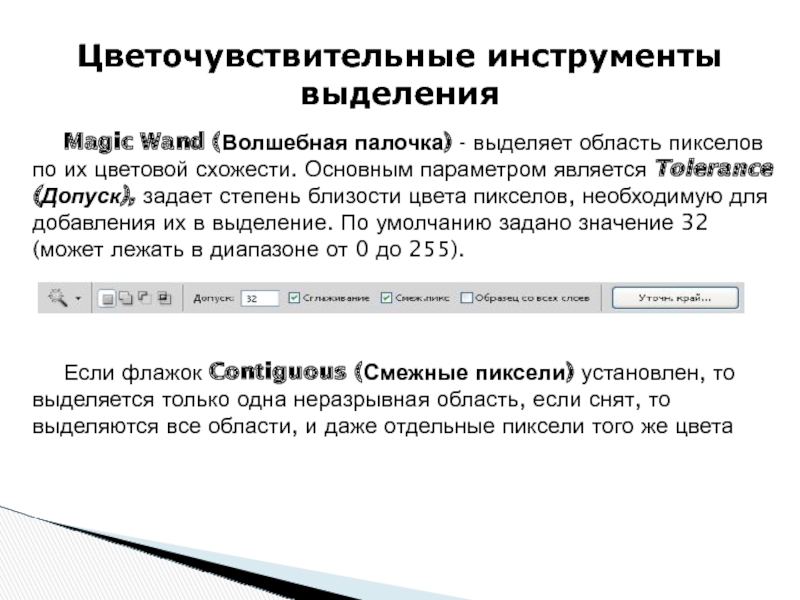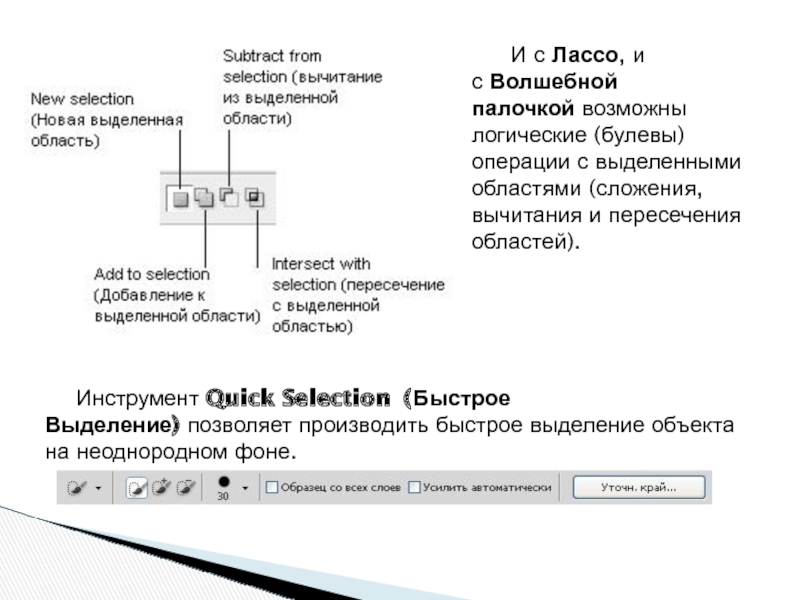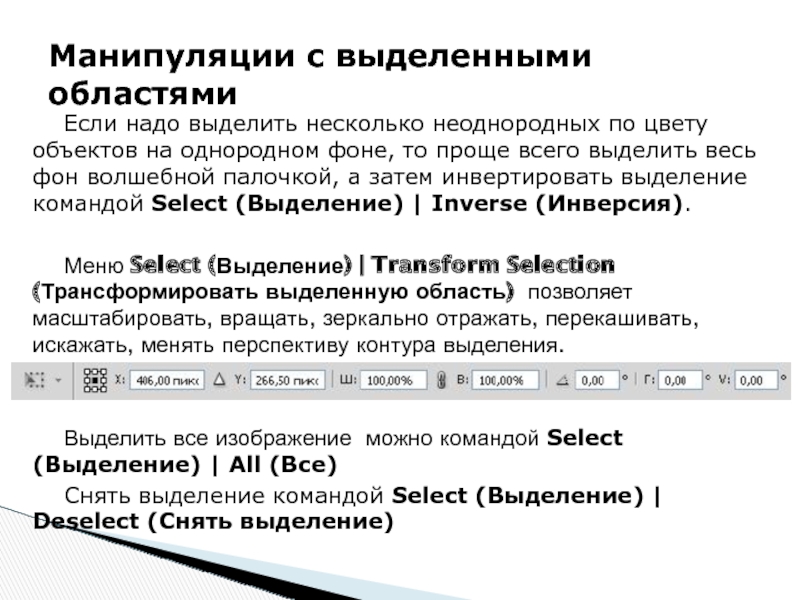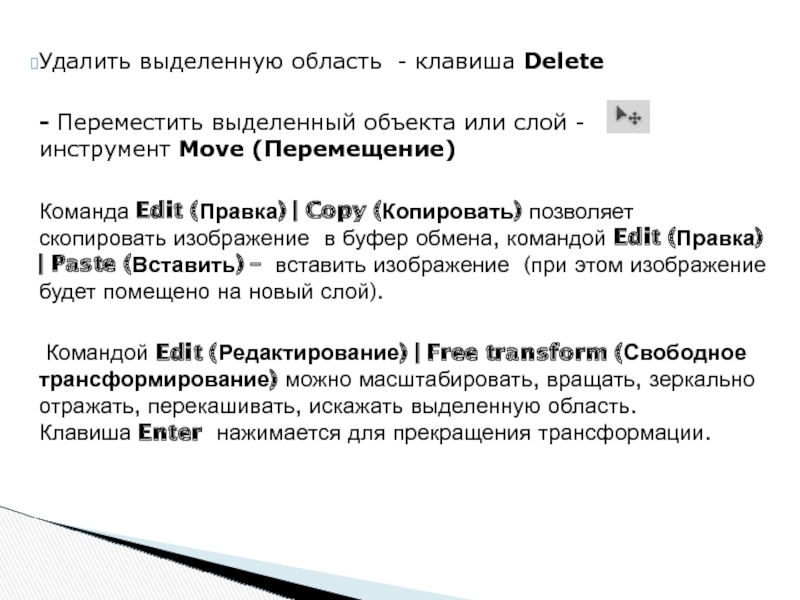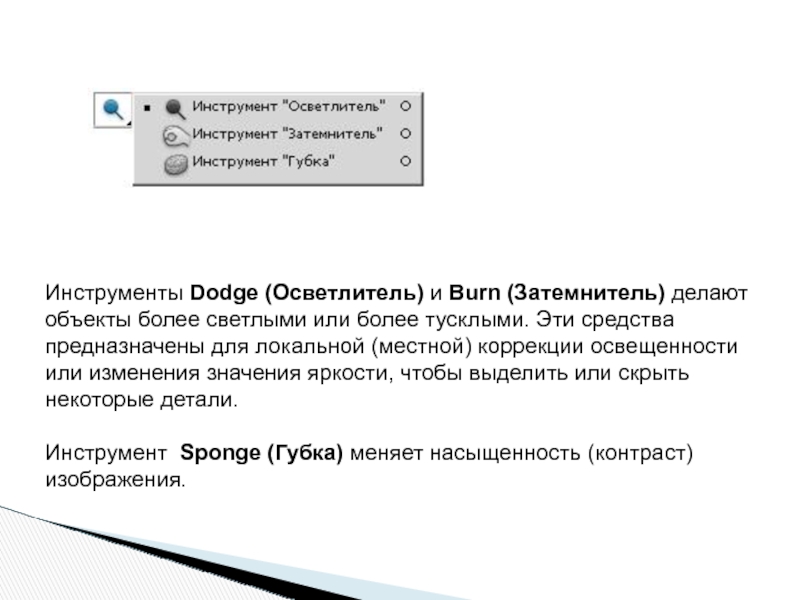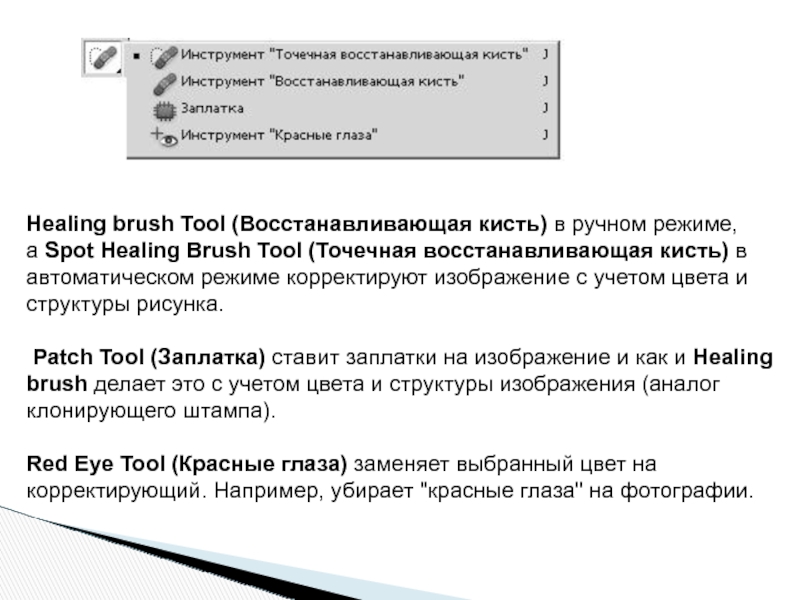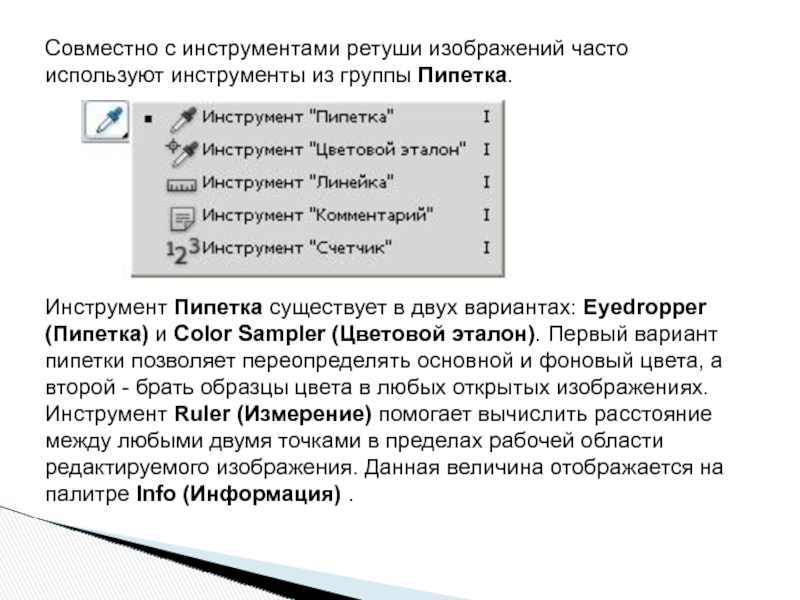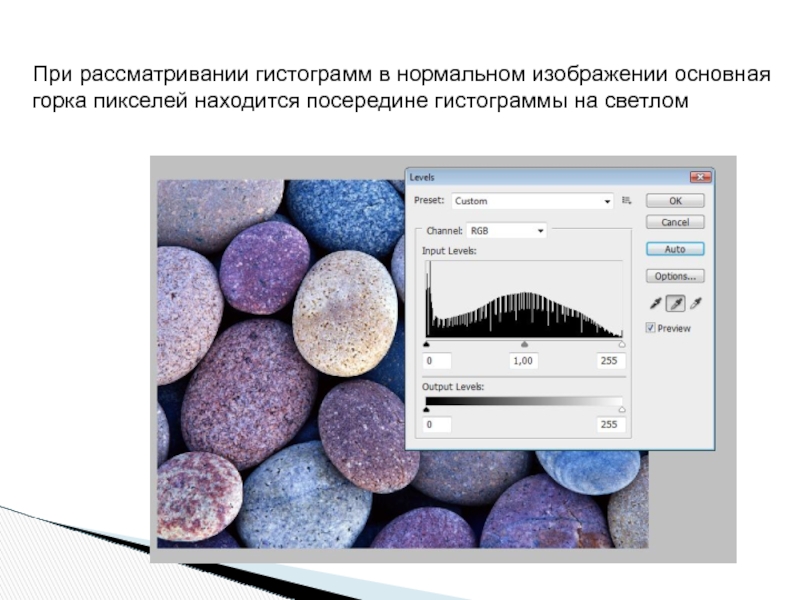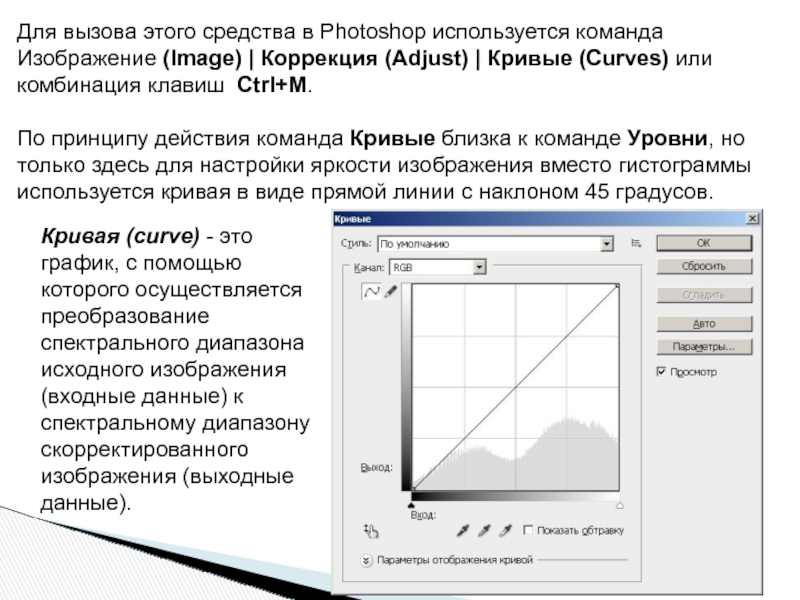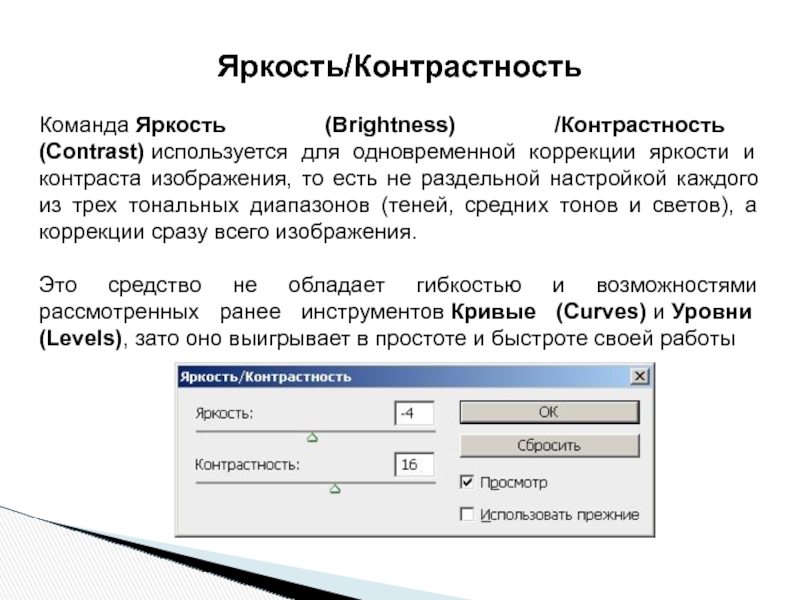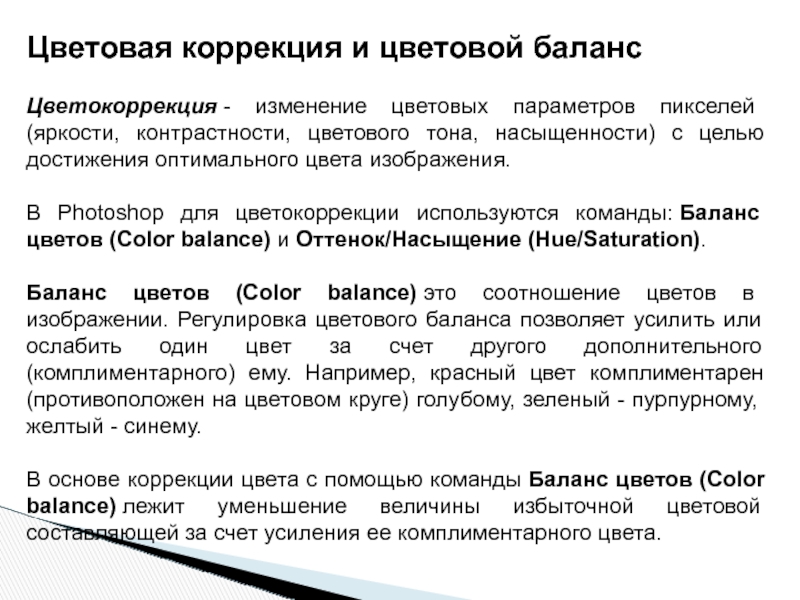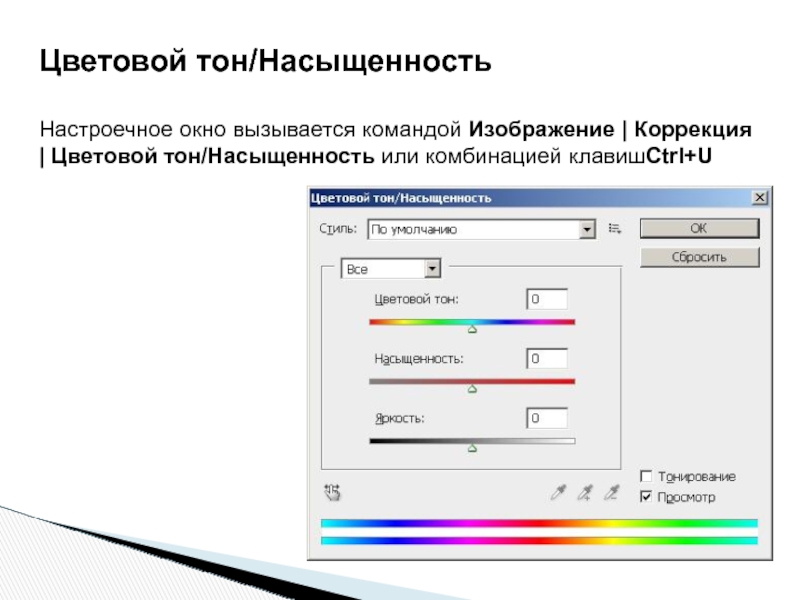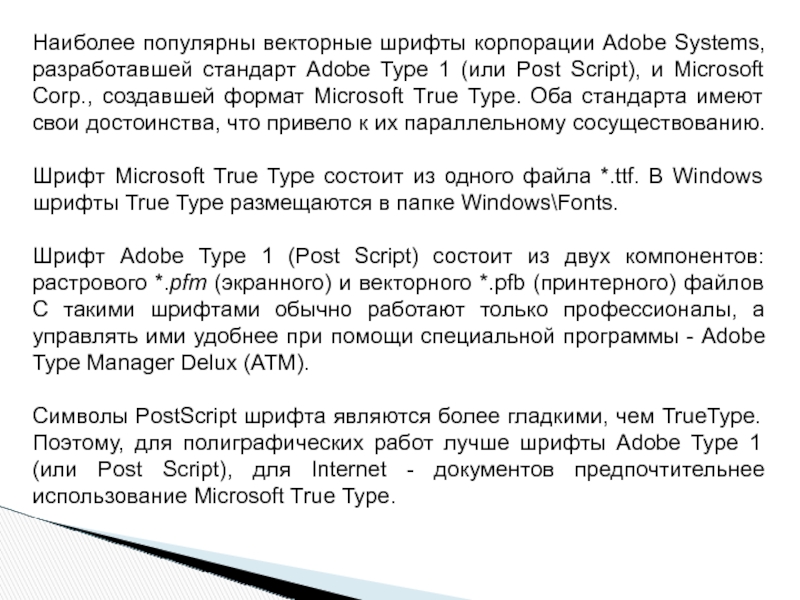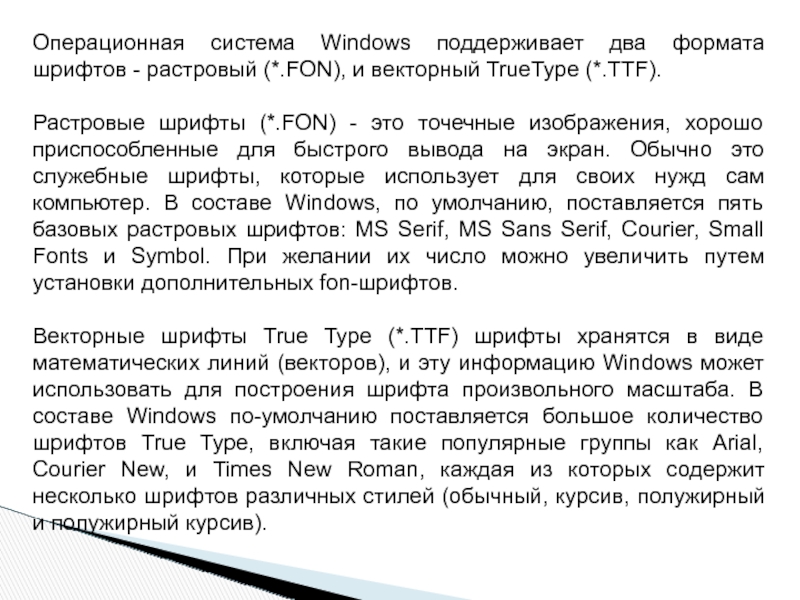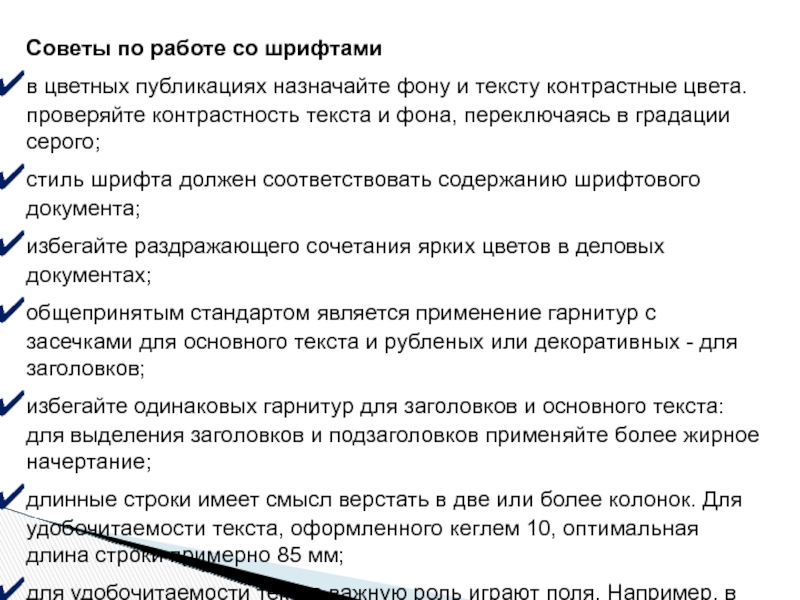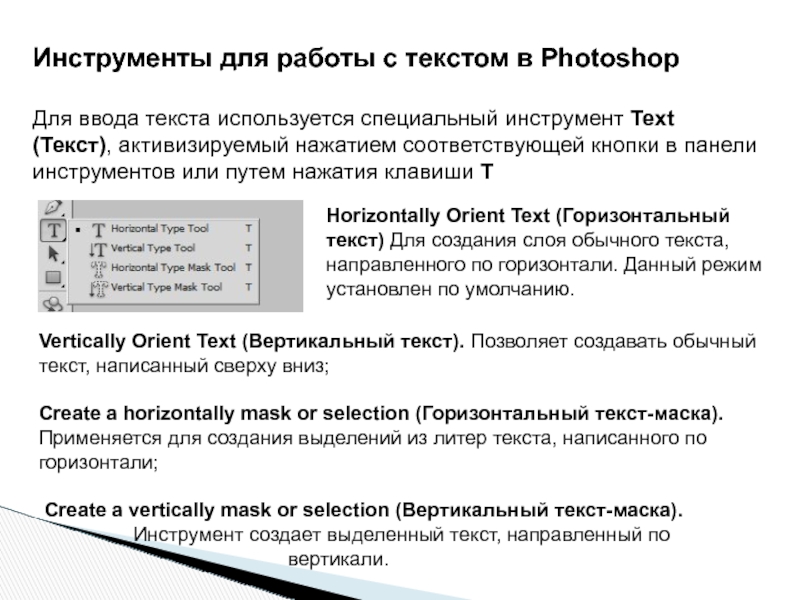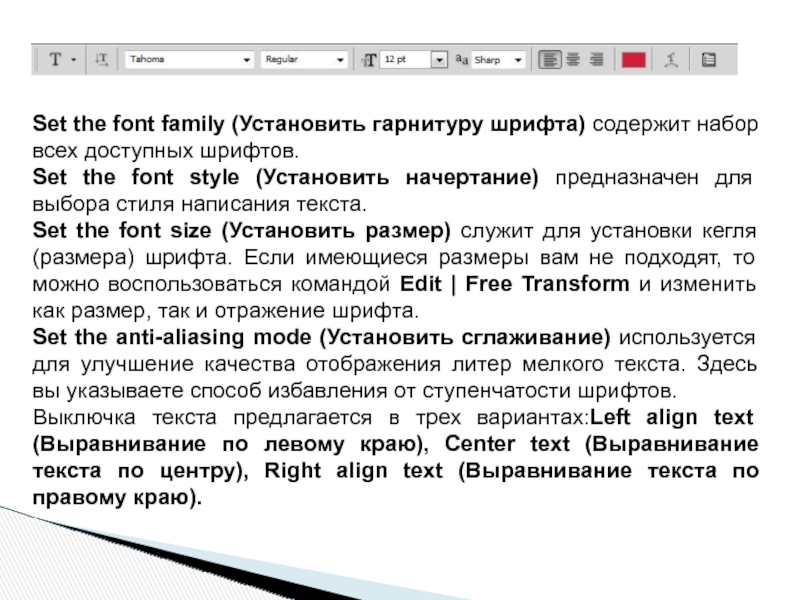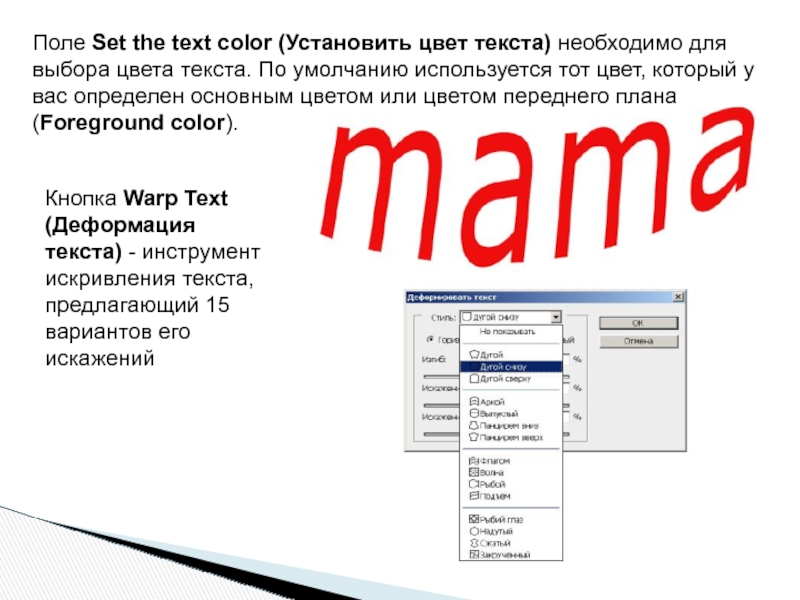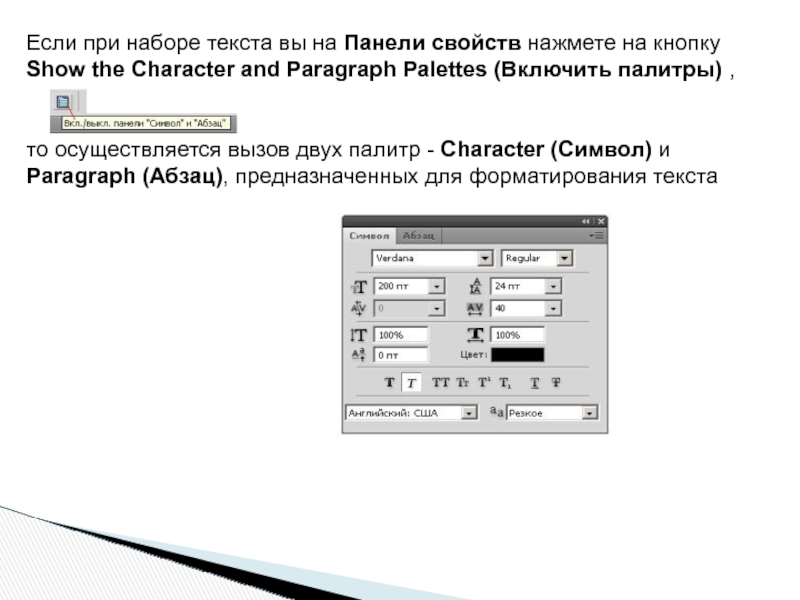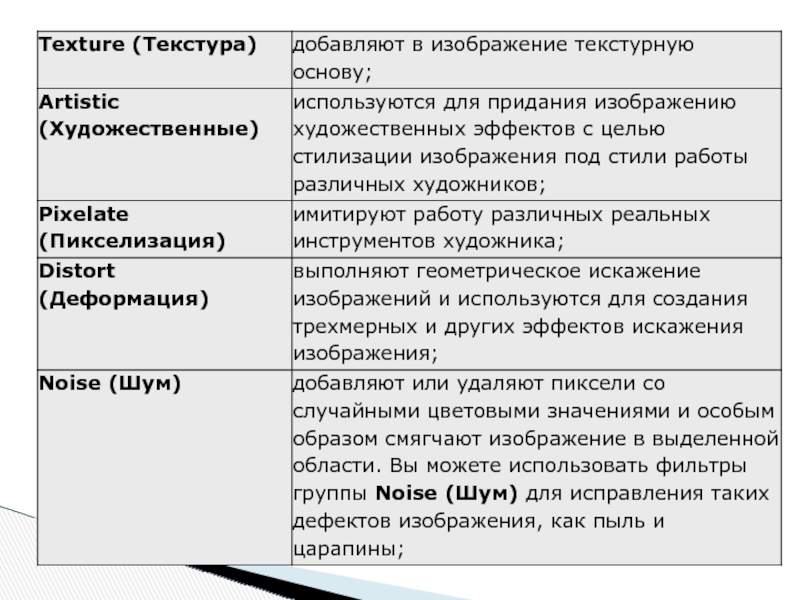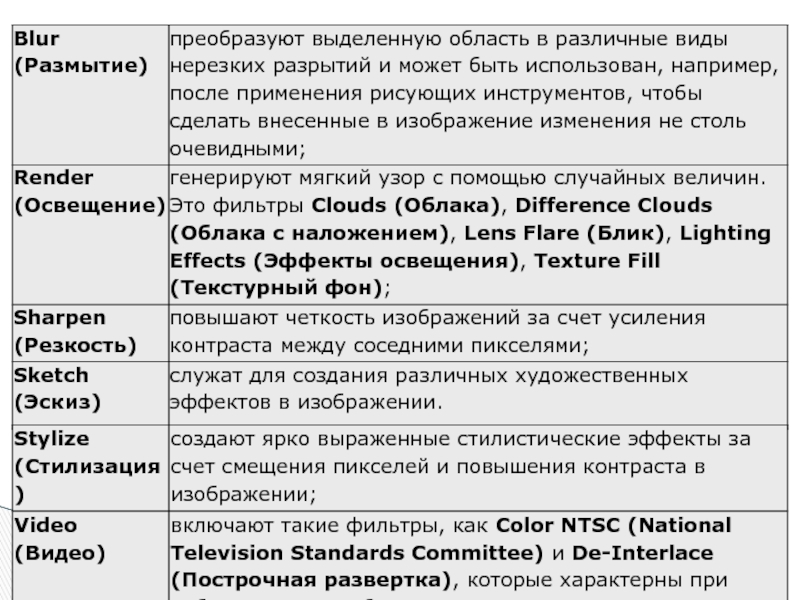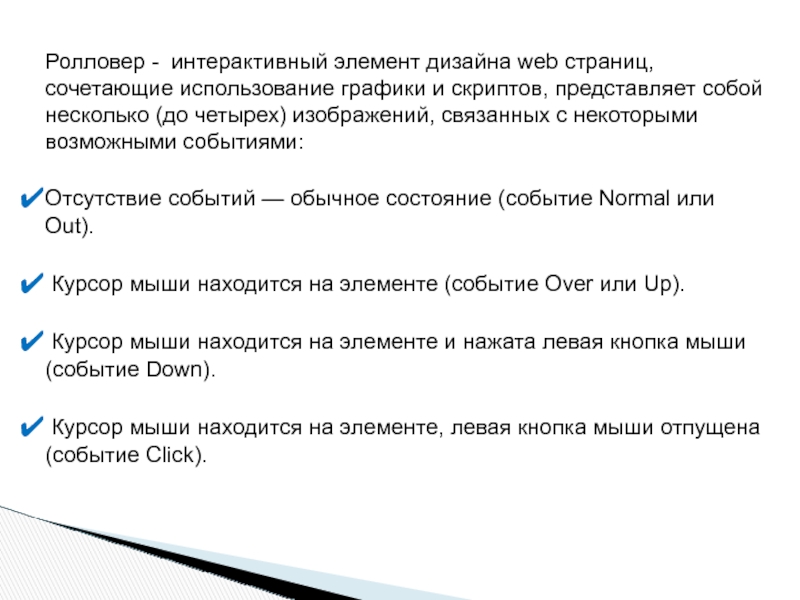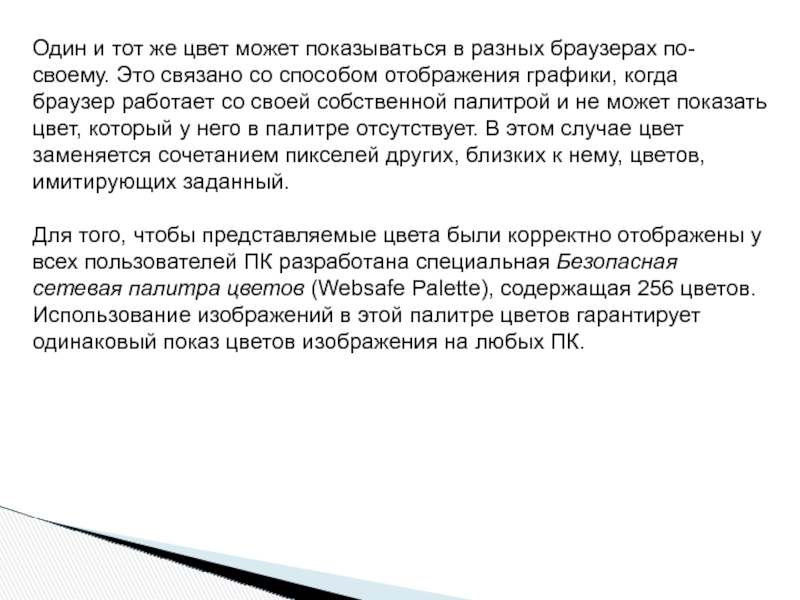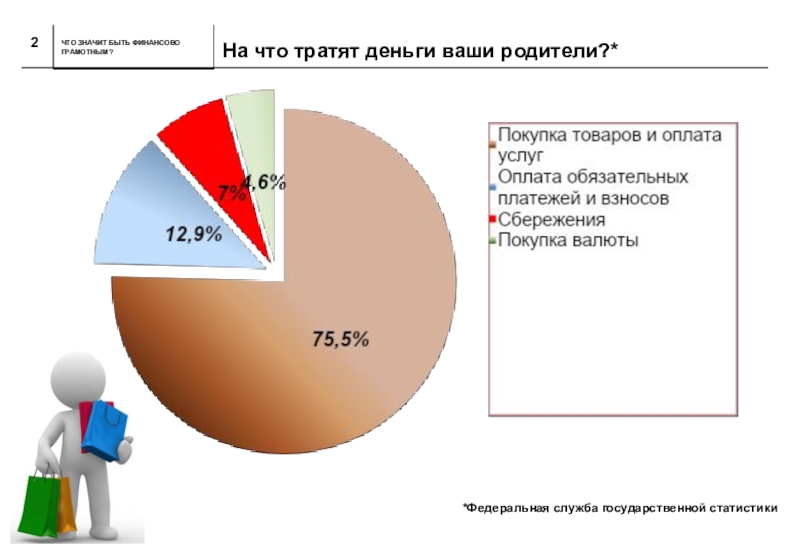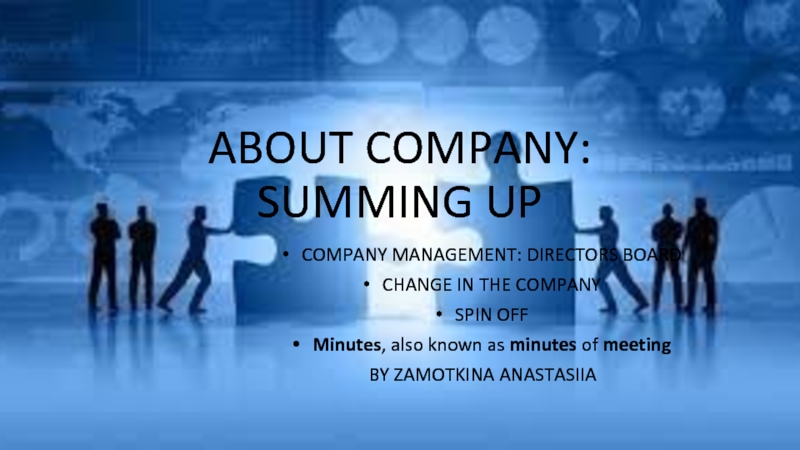Слайд 1Photoshop
Основные приемы работы
Слайд 2Особенностью растровых программ является широкий спектр разнообразных инструментов редактирования уже
готовых изображений с целью улучшения их качества и их обработки
под конкретные цели и задачи пользователя.
К фундаментальным инструментам растровой графики относятся такие инструменты обработки изображений, как:
инструменты выделения, каналы и маски;
инструменты ретуширования;
гистограммы и кривые;
инструменты для цветовой (цветовой баланс) и тоновой коррекции (уровни);
фильтры (спецэффекты);
слои.
Инструментальные средства растровых редакторов
Слайд 3Интерфейс графического редактора
Слайд 4 "Запустить Bridge" Для запуска дополнительной программы для
удобного просмотра фотографий;
"Просмотреть вспомогательные элементы" предназначена для создания
более удобной работы с графикой путем установки линейки, сетки и направляющих.
"Масштаб" позволяет задавать нужный для отображения на экране размер изображения
"Упорядочить документы" - в случае, если открыто несколько документов, для выбора разные варианты отображения окон с открытыми изображениями.
"Режимы экрана". Их всего три: "Стандартное окно", "Целый экран с главным меню" и"Целый экран". Для переключения между режимами можно использовать горячую клавишу Tab.
Панель управления
Слайд 5 "Файл" команды по открытию, созданию, сохранению, закрытию графических документов, а
также функции для импорта, печати и т.д.
"Редактирование" команды для выполнения
основных операций над изображением: копирование, вырезание, вставка, заливка, масштабирование, трансформирование и т.д.
"Изображение " содержит команды для работы с изображением: режим картинки( RGB, CMYK), уровни, контраст, изменить, размеры фото и др.
"Слои" содержит команды для операций со слоями: создание, удаление изменение параметров, упорядочивание и применение различных эффектов.
"Выделение" - подменю для создания и редактирования выделений: инвертировать выделение, задать цветовой диапазон, уточнить край, и др.
"Фильтр" для накладывания различных эффектов для изображений.
"Анализ" позволяет сделать подробный анализ изображения: определить и рассчитать расстояние, периметр, площадь и другие размеры.
"3D" служит для работы с трехмерными объектами.
"Просмотр" содержит группу команд, позволяющих изменять способ отображения картинки, режима экрана, а также таких дополнительных элементов, как линейки и направляющие.
"Окно" - показывать/скрывать все окна, которые есть в программе.
"Справка" открывать документацию по работе с Adobe Photoshop.
Главное меню

Слайд 6Палитра инструментов
Все инструменты Photoshop условно можно разделить на четыре группы:
инструменты
рисования и закрашивания;
инструменты для выделения и перемещения выделенных областей;
инструменты редактирования
и ретуши изображений;
текстовые инструменты.
Панель атрибутов инструментов
На панели (палитре) атрибутов (параметров) для любого активного (выбранного) инструмента отображаются все его настройки. Данная панель меняет свой вид в зависимости от выбранного инструмента
Слайд 7Плавающие палитры
Палитра (palette) - способ вывода и управления информацией посредством специальных
окон, которые можно перемещать, сворачивать, разворачивать и убирать. Палитры снабжены
закладками (вкладками).
Восстановить все палитры, представленные на экране по умолчанию, можно с помощью команды Window (Окно) | Workspace (Рабочая область) | Default Workspace (Восстановить расположение палитр по умолчанию).
На палитре Color (Цвет) отображены значения текущих цветов переднего и заднего плана, которые можно отредактировать перемещением ползунков соответствующих компонентов цветовой модели.
Вкладка Swatches (Образцы) этой палитры содержит набор доступных для использования цветов и позволяет добавлять в набор новые и удалить ненужные цвета.
Вкладка Styles (Стили)содержит варианты заливок рабочей области
Слайд 8В палитре History (История) программа фиксирует каждый шаг редактирования изображения.
Здесь отображаются все операции, проделанные вами с помощью инструментов и
команд графического редактора
В палитре Layers (Слои) перечислены все слои изображения, начиная с верхнего и кончая фоновым. Эту палитру используют для определения параметров слоев.
Вкладка Channels (Каналы) предназначена для создания и редактирования каналов. Вкладка Paths (Контуры) содержит список всех созданных пользователем контуров.
Слайд 9Строка состояния. Она предназначена для отображения информации о текущем файле,
масштабе изображения и об активном в данный момент инструменте. В
ней могут также предлагаться подсказки пользователю в его работе.
Информацию о файле изображения можно вывести командой Image Size (Размер Изображения)
Поле Pixel Dimensions (Размерность) показывает размер графического файла в мегабайтах и его ширину и высоту в пикселях.
В разделе Размерность печатного оттиска (Document Size) этого окна выводятся размеры отпечатка конкретного изображения на принтере в различных единицах измерения.
Слайд 10Adobe Bridge
Эта утилита объединяет все приложения пакета в единый комплекс
и помогает им обмениваться данными между собой.
Утилита является файловым
менеджером, может просматривать файлы всех распространенных графических форматов, документы PDF, в том числе многостраничные, рисунки, созданные в Illustrator. В эту утилиту встроены поиск, сортировка, присвоение метаданных и пакетная обработка в приложениях.
Слайд 11Растровое изображение нелегко разобрать на составляющие его компоненты, поэтому для
создания, например, монтажей из отдельных фрагментов изображений каждый из них
предварительно необходимо выделить.
Выделение, обтравка (Selection) - это область, ограниченная замкнутым контуром в виде подвижной пунктирной линии, которая отмечает часть изображения, доступную для редактирования.
Выделенная часть изображения становится доступной для обработки командами графического редактора.
Выделения
Слайд 12Геометрические - то есть использующие для построения выделений разнообразные геометрические
формы ;
инструменты выделения от руки, такие инструменты используются для выделения
объектов сложной формы путем их обводки ;
инструменты выделения контуров – ими можно создать замкнутый контур, который затем легко превращается в выделение ;
цветочувствительные инструменты выделения, в которых выделенная область изображения определяется цветом изображения.
Инструменты выделения в Adobe Photoshop
Слайд 13Маски - это один из базовых инструментов растровых редакторов.
Маска включает
в себя два типа областей: непрозрачные и прозрачные. Непрозрачные используются
для защиты закрываемых ими частей изображений или объектов от нежелательных изменений (выполняют функцию маскирования). Прозрачные области используют для выделения фрагментов изображения или объекта, которые собираются модифицировать.
Маска - изображение, которое создается в модели Grayscale (Градации серого) и помещается поверх другого изображения, защищая его от изменений. Для любого пикселя маски значение оттенка серого цвета можно изменять в пределах от 0 до 255.
0 (черный) - полностью защищает изображение от изменений (она и служит маской), 255 (белый), полностью открыта для проведения изменений. Остальная (серая) часть маски частично прозрачна.
Маски
Слайд 14В растровом редакторе есть два типа каналов: цветовые и альфа-каналы.
Количество цветовых каналов определяется количеством базовых цветов в используемой цветовой модели (
Grayscale – 1 канал, RGB – 3 канала, CMYK – 4 канала). В Photoshop доступ к ним реализуется с помощью палитры Channels (Каналы).
Возможно так же использование альфа-каналов, связанных с понятием маски - каждый такой канал представляет собой маску. Т.е, создание маски приводит к одновременному и автоматическому созданию альфа-канала, в который помещается изображение этой маски. Для работы с альфа-каналами предусмотрен ряд инструментов, которые размещенны в нижней части палитры Channels (Каналы).
Каналы
Слайд 15Для выделения областей правильной геометрической формы имеется четыре инструмента:
Rectangle Marquee
(Прямоугольная область) выделяет прямоугольную область (или квадрат);
Elliptical Marquee
(Овальная область) - эллиптическую область (или круг);
Single Row Marquee (Горизонтальная строка) - строку высотой в один пиксель и шириной во все изображение;
Single Column Marquee (Вертикальная строка) - один столбец шириной в 1 пиксель и высотой во все изображение.
Слайд 16 Lasso (Лассо) позволяет вручную обвести область выделения любой формы;
Polygonal Lasso (Прямолинейное
лассо) позволяет сделать выделение посредством прямых линий;
Magnetic Lasso (Магнитное лассо)
- полуавтоматический инструмент для точной обводки объекта,он хорошо работает только в случае наличия четких границ между растровыми объектами.
Инструменты для выделения областей произвольной формы:
Слайд 17 Feather (Растушевка) для смягчения слишком резкого края объекта (1 до 250
пикселей);
флажок Anti-alias (Сглаживание) ;
Width (Ширина) задается ширина коридора, в котором программа автоматически ищет
границу между объектами. Для малоконтрастных объектов необходимо уменьшить эту ширину , для контрастных объектов увеличить;
Contrast (Контраст) - контраст между цветами, который программа считает границей;
Frequency (Частота) определяет, насколько часто программа расставляет фиксированные точки. Чем больше объект, тем больше можно сделать эту величину.
Refine Edge для получения чистого края выделения, без шума, неровностей и смазанностей. Инструмент является аналогом каналов и масок, но работает быстрее, а устроен проще.
Слайд 18Magic Wand (Волшебная палочка) - выделяет область пикселов по их
цветовой схожести. Основным параметром является Tolerance (Допуск), задает степень близости
цвета пикселов, необходимую для добавления их в выделение. По умолчанию задано значение 32 (может лежать в диапазоне от 0 до 255).
Если флажок Contiguous (Смежные пиксели) установлен, то выделяется только одна неразрывная область, если снят, то выделяются все области, и даже отдельные пиксели того же цвета
Цветочувствительные инструменты выделения
Слайд 19И с Лассо, и с Волшебной палочкой возможны логические (булевы) операции с выделенными
областями (сложения, вычитания и пересечения областей).
Инструмент Quick Selection (Быстрое Выделение) позволяет производить
быстрое выделение объекта на неоднородном фоне.
Слайд 20Если надо выделить несколько неоднородных по цвету объектов на однородном
фоне, то проще всего выделить весь фон волшебной палочкой, а
затем инвертировать выделение командой Select (Выделение) | Inverse (Инверсия).
Меню Select (Выделение) | Transform Selection (Трансформировать выделенную область) позволяет масштабировать, вращать, зеркально отражать, перекашивать, искажать, менять перспективу контура выделения.
Выделить все изображение можно командой Select (Выделение) | All (Все)
Снять выделение командой Select (Выделение) | Deselect (Снять выделение)
Манипуляции с выделенными областями
Слайд 21Удалить выделенную область - клавиша Delete
- Переместить выделенный объекта или
слой - инструмент Move (Перемещение)
Команда Edit (Правка) | Copy (Копировать) позволяет скопировать
изображение в буфер обмена, командой Edit (Правка) | Paste (Вставить) – вставить изображение (при этом изображение будет помещено на новый слой).
Командой Edit (Редактирование) | Free transform (Свободное трансформирование) можно масштабировать, вращать, зеркально отражать, перекашивать, искажать выделенную область. Клавиша Enter нажимается для прекращения трансформации.
Слайд 22Контур – это совокупность векторов, очерчивающих какие-либо геометрические формы. К
элементам контуров относятся:
узловые точки (anchor points);
направляющие точки (direction points);
рычаги, т.е.
направляющие линии (direction lines);
линейные сегменты (straight segments);
точки перегиба (smooth anchor points);
криволинейные сегменты.
Кроме формирования сложных форм, контуры являются идеальным средством для построения сложных границ при выделении областей изображений. Для создания выделения из контура нажмите на кнопку Load path as a selection (Загрузить контур как выделенную область) на палитре Path (Контуры).
Формирование выделений с помощью контуров
Слайд 23Pen (Перо) предназначено для создания контуров;
Freeform Pen (Свободное перо)
позволяет рисовать контур от руки (как карандашом);
Add Anchor Point (Добавить
опорную точку) используется для добавления новых опорных точек в уже существующий контур;
Delete Anchor Point (Удалить опорную точку) для удаления опорных точек из контура;
Convert Point (Угол) используется для изменения свойств опорных узловых точек путем преобразования гладкой точки в угловую и наоборот.
Инструменты для работы с контурами
Слайд 24Фильтры представляют собой небольшие программы, которые (подобно макросам и скриптам)
выполняют заранее установленную последовательность команд.
При этом они автоматически вычисляют
значения и характеристики каждого пикселя изображения и затем модифицируют их в соответствии с новыми значениями.
Большинство фильтров (filters) предназначено для имитации реальных эффектов. Например, группа художественных эффектов позволяет имитировать самые разнообразные виды живописи (масло, акварель и т. п.) и стили разных художников.
Фильтры
Слайд 25Ретушь (retouch) - коррекция изображения с целью устранения мелких дефектов, исправления
тонального и цветового балансов.
косметическая ретушь — устранение дефектов при
обработки изображений людей (морщин, родимых пятен, складок кожи) и придание особой выразительности важным частям лица;
реставрация - восстановление старых фотографий , первоначального вида изображения;
композиционная ретушь - устранение художественных дефектов (кадрирование, удаление лишних элементов, изменение фона, регулировку освещения.
Для дизайнеров в области рекламы основной целью ретуширования является украшение изображения, придание ему большего товарного вида.
Инструменты ретуширования
Слайд 26Инструменты ретуширования в Adobe Photoshop
Инструменты клонирования (Cloning Tools) предназначены для копирования деталей
из одного места изображения (неповрежденного) в другое (поврежденное).
Инструмент Штамп (Stamp) существует
в двух вариантах: Clone Stamp (Штамп) и Pattern Stamp (Узорчатый штамп). Первый вариант предоставляет возможность создания точных копий элементов изображения, а второй - цветовых образцов
Для использования инструмента штамп необходимо после выбора инструмента удерживая клавишу Alt щелкнуть левой кнопкой мыши для указания клонируемого образца;
Слайд 27Инструменты размытия (Blur) и повышения резкости (Sharpen) позволяют соответственно локально
снижать или усиливать контраст между пикселями изображения.
Так, локальное ослабление нежелательных
дефектов кожи человека (морщин, шрамов) маскирует их.
Инструмент Smudge (Палец) сглаживает различия между соседними участками изображений, смягчая их границы. Это может быть важно, например, на границах фотомонтажа: если края вклеиваемого в монтаж объекта пройти инструментом Палец, то он более естественно впишется в фон.
Слайд 28Инструменты Dodge (Осветлитель) и Burn (Затемнитель) делают объекты более светлыми или более тусклыми. Эти
средства предназначены для локальной (местной) коррекции освещенности или изменения значения
яркости, чтобы выделить или скрыть некоторые детали.
Инструмент Sponge (Губка) меняет насыщенность (контраст) изображения.
Слайд 29Healing brush Tool (Восстанавливающая кисть) в ручном режиме, а Spot Healing Brush
Tool (Точечная восстанавливающая кисть) в автоматическом режиме корректируют изображение с учетом
цвета и структуры рисунка.
Patсh Tool (Заплатка) ставит заплатки на изображение и как и Healing brush делает это с учетом цвета и структуры изображения (аналог клонирующего штампа).
Red Eye Tool (Красные глаза) заменяет выбранный цвет на корректирующий. Например, убирает "красные глаза" на фотографии.
Слайд 30Совместно с инструментами ретуши изображений часто используют инструменты из группы Пипетка.
Инструмент Пипетка существует
в двух вариантах: Eyedropper (Пипетка) и Color Sampler (Цветовой эталон). Первый вариант пипетки
позволяет переопределять основной и фоновый цвета, а второй - брать образцы цвета в любых открытых изображениях.
Инструмент Ruler (Измерение) помогает вычислить расстояние между любыми двумя точками в пределах рабочей области редактируемого изображения. Данная величина отображается на палитре Info (Информация) .
Слайд 31Фильтры, которые используются для решения задач ретуширования:
группы фильтров Нерезкое маскирование
(Unsharp mask) и Фильтры усиления краев (Edge-Sharpening filters) -повышают контраст и подчеркивать
детали изображения. Локальное использование их для целей ретуширования позволяет усилить одни детали изображения по сравнению с другими;
группы фильтров Размытия (Blur) и Cмягчения (Soften) позволяют удалять дефекты сканирования и сглаживать второстепенные детали;
за счет добавления шума в небольшую выделенную область с помощью фильтра Добавление шума (Noise) можно скрыть некоторые дефекты изображения (замаскировать нарушающие гармонию детали изображения).
Слайд 32Тоновая коррекция изображения.
Уровни и гистограммы
Тон - это уровень (оттенок) цвета.
Тоновая коррекция состоит в придании фотоизображению максимального динамического диапазона за
счет настройки яркости и контрастности изображения. Для оценки и коррекции яркости и контрастности изображения (его тоновой коррекции) используются гистограммы.
Гистограмма - столбчатая диаграмма, отображающая количество пикселей изображения (по вертикали), имеющих заданный уровень яркости (по горизонтали).
Т.е это график, отображающий распределение пикселей изображения по яркости. При построении этого графика по оси X откладываются значения яркостей в диапазоне от 0 (черный) до 255 (белый), а по оси Y - количество пикселей, имеющих соответствующее значение яркости.
Слайд 33Гистограмма этого изображения показывает, что практически все пиксели темные, гистограмма
смещена влево, это темное малоконтрастное изображение.
Здесь гистограмма смещена вправо —
это светлое малоконтрастное изображение.
Слайд 34Гистограмма с пиком в центре означает, что основная масса пикселей
имеет среднюю яркость. Это значит, что рисунок недостаточно контрастен.
А это
— контрастное изображение, гистограмма имеет пики в темной и светлой областях и низкую плотность пикселов в средних тонах
Слайд 35При рассматривании гистограмм в нормальном изображении основная горка пикселей находится
посередине гистограммы на светлом
Слайд 36Инструмент Гистограмма (Histogram) позволяет оценить разницу между самым ярким и самым темным
участком изображения, какие тоновые области доминируют (темные, светлые или средние).
В Adobe Photoshop для коррекции гистограммы используется инструмент Изображение (Image)| Коррекция (Adjustments)| Уровни (Levels).
Для работы с гистограммой в уровнях имеются инструменты Установка точки белого (самая яркая светлая точка изображения), Установка точки черного (точка с минимальной яркостью) и Установка точки серого (между белой и черной).
Слайд 37Помимо пипеток, управляющих точками, уровни имеют ползунки-треугольники. Между крайними треугольниками,
характеризующими значение светов и теней изображения, расположен третий треугольник, который
предназначен для управления яркостью в области средних тонов изображения.
Этот элемент управления в растровой графике называется - коэффициент гамма, а действия выполняемые путем перемещения среднего треугольника, называют настройкой гаммы.
Установка значения этого параметра меньше 1 (это значение задается по умолчанию), приводит к затемнению изображения и, наоборот, больше 1 – к осветлению изображения в области средних тонов. В обоих случаях происходит изменение контрастности изображения.
Гамма - коэффициент контраста в средних тонах изображения.
Слайд 38Нажатие кнопки Авто (Auto) является альтернативой выполнения специальной команды Авто Уровни (Auto Levels).
Оно приводит к запуску процедуры автоматической тоновой коррекции, сущность которой
состоит в отбрасывании заранее установленного количества самых светлых и самых темных пикселов изображения.
Список Канал (Channel) предоставляет доступ к любому цветовому каналу с помощью раскрывающегося списка. С его помощью вы можете выполнять настройки входных и выходных значений яркости отдельно для каждого канала раздельно.
Смысл тоновой коррекции состоит в придании изображению максимального динамического диапазона, что в свою очередь это напрямую связано с настройкой яркости изображения. Однако не только гистограммы и уровни служат для оценки и коррекции яркости и контрастности изображения (его тоновой коррекции). Photoshop предоставляет широкий набор подобных средств, среди которых можно отметить инструменты Кривые (Curves), Яркость (Brightness) и Контраст (Contrast).
Слайд 39Для вызова этого средства в Photoshop используется команда Изображение (Image)
| Коррекция (Adjust) | Кривые (Curves) или комбинация клавиш Ctrl+M.
По
принципу действия команда Кривые близка к команде Уровни, но только здесь для настройки яркости изображения вместо гистограммы используется кривая в виде прямой линии с наклоном 45 градусов.
Кривая (curve) - это график, с помощью которого осуществляется преобразование спектрального диапазона исходного изображения (входные данные) к спектральному диапазону скорректированного изображения (выходные данные).
Слайд 40В инструменте Уровни для настройки яркости используются только три области (света, тени
и средние тона). В инструменте Кривая одновременно меняется контраст во многих
яркостных диапазонах изображения.
Устанавливая наклон кривой более 45 градусов (выпуклая кривая вверх), можно расширить диапазон тонов или цветов, входящих в области изображения, делая его контрастнее и светлее. Установка вогнутой вниз кривой приводит к сужению диапазона тонов, к уменьшению контраста и затемнению изображения.
Кнопка свободного рисования кривых (Draw to Modify the curve) с изображением карандаша. Если в обычном режиме редактирование формы кривой производится путем установки на кривой до 16 точек и последующего перетаскивания их с помощью мыши, то с использованием инструмента Freehand (Свободная) можно нарисовать с помощью мыши любую форму настроечной кривой.
Слайд 41Яркость/Контрастность
Команда Яркость (Brightness) /Контрастность (Contrast) используется для одновременной коррекции яркости и контраста
изображения, то есть не раздельной настройкой каждого из трех тональных
диапазонов (теней, средних тонов и светов), а коррекции сразу всего изображения.
Это средство не обладает гибкостью и возможностями рассмотренных ранее инструментов Кривые (Curves) и Уровни (Levels), зато оно выигрывает в простоте и быстроте своей работы
Слайд 42Цветовая коррекция и цветовой баланс
Цветокоррекция - изменение цветовых параметров пикселей (яркости,
контрастности, цветового тона, насыщенности) с целью достижения оптимального цвета изображения.
В Photoshop для цветокоррекции используются команды: Баланс цветов (Color balance) и Оттенок/Насыщение (Hue/Saturation).
Баланс цветов (Color balance) это соотношение цветов в изображении. Регулировка цветового баланса позволяет усилить или ослабить один цвет за счет другого дополнительного (комплиментарного) ему. Например, красный цвет комплиментарен (противоположен на цветовом круге) голубому, зеленый - пурпурному, желтый - синему.
В основе коррекции цвета с помощью команды Баланс цветов (Color balance) лежит уменьшение величины избыточной цветовой составляющей за счет усиления ее комплиментарного цвета.
Слайд 43Цветовой тон/Насыщенность
Настроечное окно вызывается командой Изображение | Коррекция | Цветовой тон/Насыщенность или
комбинацией клавишCtrl+U
Слайд 44Форматы шрифтовых файлов
Компьютерные шрифты делятся на два основных типа по
способу построения символов: растровые и векторные.
Растровый шрифт представляет собой
набор точек, образующих символы (т.е. литеры описываются как совокупности точек). Попытка масштабирования такого шрифта приводит к появлению лестничного (ступенчатого) эффекта, когда символы кажутся созданными из крупных блоков без сглаживания стыков.
В векторном шрифте каждый символ состоит из набора точек, соединенных линиями таким образом, что они образуют контур символа. Такие шрифты называют контурными (масштабируемыми) и описывают их с помощью математических средств (векторов, дуг, сплайнов и т.п.). Векторные шрифты могут легко масштабироваться, при увеличении размера не теряют плавность линий.
Слайд 45Наиболее популярны векторные шрифты корпорации Adobe Systems, разработавшей стандарт Adobe
Type 1 (или Post Script), и Microsoft Corp., создавшей формат
Microsoft Тruе Туре. Оба стандарта имеют свои достоинства, что привело к их параллельному сосуществованию.
Шрифт Microsoft True Type состоит из одного файла *.ttf. В Windows шрифты True Type размещаются в папке Windows\Fonts.
Шрифт Adobe Type 1 (Post Script) состоит из двух компонентов: растрового *.pfm (экранного) и векторного *.pfb (принтерного) файлов С такими шрифтами обычно работают только профессионалы, а управлять ими удобнее при помощи специальной программы - Adobe Type Manager Delux (АТМ).
Символы PostScript шрифта являются более гладкими, чем TrueType. Поэтому, для полиграфических работ лучше шрифты Adobe Type 1 (или Post Script), для Internet - документов предпочтительнее использование Microsoft Тruе Type.
Слайд 46Операционная система Windows поддерживает два формата шрифтов - растровый (*.FON),
и векторный TrueType (*.TTF).
Растровые шрифты (*.FON) - это точечные изображения,
хорошо приспособленные для быстрого вывода на экран. Обычно это служебные шрифты, которые использует для своих нужд сам компьютер. В составе Windows, по умолчанию, поставляется пять базовых растровых шрифтов: MS Serif, MS Sans Serif, Courier, Small Fonts и Symbol. При желании их число можно увеличить путем установки дополнительных fon-шрифтов.
Векторные шрифты True Type (*.TTF) шрифты хранятся в виде математических линий (векторов), и эту информацию Windows может использовать для построения шрифта произвольного масштаба. В составе Windows по-умолчанию поставляется большое количество шрифтов True Type, включая такие популярные группы как Arial, Courier New, и Times New Roman, каждая из которых содержит несколько шрифтов различных стилей (обычный, курсив, полужирный и полужирный курсив).
Слайд 47Классификация шрифтов
Все компьютерные шрифты условно можно разделить на 4 группы:
шрифты
с засечками (антиква - serif),
шрифты без засечек (гротески - sans
serif),
шрифты декоративные (decorative), и рукописные (script),
шрифты символьные (symbol).
Шрифты с засечками (serif)
Засечки, или серифы - горизонтальные элементы окончания основных (иногда соединительных) штрихов имеют самую разнообразную форму: прямоугольную, изогнутую, клювообразную и т.п. Эти шрифты воспринимаются глазом наиболее быстро, и поэтому часто используются для набора большого, объемного текста. Характерный шрифт из этой группы - Times. Шрифты с засечками называют античными.
Times New Roman
Слайд 48Шрифты без засечек (sans serif - гротески, рубленые или брусковые)
В
шрифтах без засечек (sans-serif) отсутствуют завершающие элементы на концах штрихов.
Название sans-serif происходит от французского sans - без. Типичный представитель этой группы шрифтов - шрифт Arial.
Рубленые заголовочные шрифты обычно имеют более толстые, чем серифы, штрихи и хорошо смотрятся в крупном кегле. Шрифты без засечек, читаются медленнее античных, однако заголовки, набранные этими шрифтами смотрятся более эффектно, кроме того, на устройствах с низкой разрешающей способностью (например - на мониторах) такой шрифт читается легче.
Arial
Слайд 49Шрифты декоративные или свободного стиля (Decorative)
К этому классу относятся все
остальные шрифты. К ним можно отнести рукописные, специальные, рекламные, художественные
и прочие шрифты, которые нельзя отнести к первым двум группам. Декоративные шрифты имеют произвольный рисунок символов и применяются в основном как элементы дизайна. Чаще всего декоративные шрифты используют в заголовках. Использование подобных шрифтов в качестве основного текста является дизайнерской ошибкой, так как они неудобочитаемы.
Blackadder ITC
Символьные шрифты (Symbol)
Особое место занимают так называемые символьные шрифты, которые вместо букв содержат различные знаки, рисунки и т. д. и применяются, конечно, не для набора текста, а для создания графических объектов или формул.
Слайд 50Атрибуты шрифта и текста
Текст (от лат. textus ткань, соединение) -
любая записанная посредством шрифта речь (литературное произведение, сочинение, документ).
Стиль текста
- совокупность всех параметров оформления текста, присущих данному его отрезку.
Атрибуты стиля текста включают следующие понятия, как: гарнитура шрифта, начертание, кегль, интерлиньяж, межбуквенный просвет, междусловный пробел, выключка, отступ первой строки, втяжка (отступы справа и слева), межабзацные отбивки, другие приемы оформления.
Кегль и интерлиньяж оценивают в пунктах. 1 пункт равен 1/72 дюйма, то есть 0,352 мм.
Слайд 51Гарнитура и начертание шрифта
Гарнитура шрифта (Type family) - совокупность шрифтов,
объединенных общими стилевыми признаками, отличными от других шрифтов. Это как
бы семья шрифтов, т.е. совокупность вариантов шрифта с общими стилевыми особенностями знаков, имеющее собственное наименование и отличающиеся различной насыщенностью, пропорциями, наклоном и стилем. Шрифты одной гарнитуры могут иметь различные начертания.
Начертание (Type face) - комплект строчных и прописных знаков, цифр, знаков препинания, спецзнаков и символов шрифта в пределах одной гарнитуры, но отличные насыщенностью, пропорциями, контрастностью и наклоном знаков. Для каждого конкретного шрифта существует несколько вариантов начертания. Наиболее распространенные начертания - Normal (обычный), Bold (полужирный), Italic (курсив или наклонный).
Слайд 52При наборе математических, химических и других формул часто используются индексы.
Кнопки Superscript (верхний индекс) и Subscript (нижний индекс) изменяют кегль
символа и перемещают его в положение соответствующего индекса.
Абзац - часть текста, связанная смысловым единством и выделенная отступом первой строчки. От больших блоков, не расчлененных на абзацы, читательское восприятие притупляется. Выделяя значимые части текста, абзац выполняет роль своеобразного акцента, активно воздействующего на внимание человека.
Выключка (Justified) или выравнивание отражает расположение текста относительно вертикальных границ листа. Наиболее часто используется выключка по левому краю, по правому краю, по центру или по ширине.
Слайд 53Советы по работе со шрифтами
в цветных публикациях назначайте фону и
тексту контрастные цвета. проверяйте контрастность текста и фона, переключаясь в
градации серого;
стиль шрифта должен соответствовать содержанию шрифтового документа;
избегайте раздражающего сочетания ярких цветов в деловых документах;
общепринятым стандартом является применение гарнитур с засечками для основного текста и рубленых или декоративных - для заголовков;
избегайте одинаковых гарнитур для заголовков и основного текста: для выделения заголовков и подзаголовков применяйте более жирное начертание;
длинные строки имеет смысл верстать в две или более колонок. Для удобочитаемости текста, оформленного кеглем 10, оптимальная длина строки примерно 85 мм;
для удобочитаемости текста важную роль играют поля. Например, в классическом книгопечатанье поля занимают около 50% площади страницы.
Слайд 54Инструменты для работы с текстом в Photoshop
Для ввода текста используется
специальный инструмент Text (Текст), активизируемый нажатием соответствующей кнопки в панели
инструментов или путем нажатия клавиши T
Horizontally Orient Text (Горизонтальный текст) Для создания слоя обычного текста, направленного по горизонтали. Данный режим установлен по умолчанию.
Vertically Orient Text (Вертикальный текст). Позволяет создавать обычный текст, написанный сверху вниз;
Create a horizontally mask or selection (Горизонтальный текст-маска). Применяется для создания выделений из литер текста, написанного по горизонтали;
Create a vertically mask or selection (Вертикальный текст-маска).
Инструмент создает выделенный текст, направленный по
вертикали.
Слайд 55Set the font family (Установить гарнитуру шрифта) содержит набор всех
доступных шрифтов.
Set the font style (Установить начертание) предназначен для
выбора стиля написания текста.
Set the font size (Установить размер) служит для установки кегля (размера) шрифта. Если имеющиеся размеры вам не подходят, то можно воспользоваться командой Edit | Free Transform и изменить как размер, так и отражение шрифта.
Set the anti-aliasing mode (Установить сглаживание) используется для улучшение качества отображения литер мелкого текста. Здесь вы указываете способ избавления от ступенчатости шрифтов.
Выключка текста предлагается в трех вариантах:Left align text (Выравнивание по левому краю), Center text (Выравнивание текста по центру), Right align text (Выравнивание текста по правому краю).
Слайд 56Поле Set the text color (Установить цвет текста) необходимо для
выбора цвета текста. По умолчанию используется тот цвет, который у
вас определен основным цветом или цветом переднего плана (Foreground color).
Кнопка Warp Text (Деформация текста) - инструмент искривления текста, предлагающий 15 вариантов его искажений
Слайд 57Если при наборе текста вы на Панели свойств нажмете на
кнопку Show the Character and Paragraph Palettes (Включить палитры) ,
то осуществляется вызов двух палитр - Character (Символ) и Paragraph (Абзац), предназначенных для форматирования текста
Слайд 58Классификация фильтров в Adobe Photoshop
Фильтры представляют собой небольшие программы, выполняющие
заранее установленную последовательность команд. Они автоматически вычисляют значения и характеристики
каждого пикселя изображения и затем модифицируют их в соответствии с новыми значениями по определенному алгоритму. Например, при применении к изображению фильтра Размывка движением (Motion Blur) идет анализ значений всех входящих в изображение пикселей и сдвиг этих значений в определенном направлении для создания иллюзии размытия изображения в результате его движения.
Большинство фильтров (filters или plug-ins) предназначено для создания специальных эффектов, например, имитации мозаики или живописного стиля "поинтилизм" (рисование точками), а с помощью трехмерных фильтров двухмерные графические программы способны трансформировать плоское двухмерное изображение в объемное.
Слайд 61Photoshop и веб-дизайн
Разработчики из Adobe с каждой новой версией вводят
в программу все большие возможности, ориентированные на Web-дизайнеров. Это, например,
такие возможности Adobe Photoshop, как:
фильтры экспорта в основные графические форматы (GIF, JPEG, PNG) для World Wide Web;
специальная (безопасная) палитра цветов, обеспечивающая их одинаковую передачу на компьютерах разных платформ;
возможность оптимизации изображений для их размещения в Интернет;
карты ссылок (image map);
ролловеры;
другие возможности.
Слайд 62Ролловер - интерактивный элемент дизайна web страниц, сочетающие использование графики
и скриптов, представляет собой несколько (до четырех) изображений, связанных с
некоторыми возможными событиями:
Отсутствие событий — обычное состояние (событие Normal или Out).
Курсор мыши находится на элементе (событие Over или Up).
Курсор мыши находится на элементе и нажата левая кнопка мыши (событие Down).
Курсор мыши находится на элементе, левая кнопка мыши отпущена (событие Click).
Слайд 63Цветовое кодирование для Интернет. Шестнадцатеричные веб-цвета
В веб-дизайне цвет задается в
шестнадцатеричной системе счисления шестью цифрами (от 0 до F). Первые
две цифры - красный цвет, следующие две цифры - зеленый цвет, а последние две цифры - синий цвет.
В системе координат RGB черный цвет представляется последовательностью 000, 000, 000, а белый - 255, 255, 255. Шестнадцатеричные цвета представляют собой наборы из трех двузначных шестнадцатеричных чисел. Каждое отдельное число соответствует значениям R, G и В, общее количество символов в наборе равно шести. Например, 000000 соответствует черному. Другое крайнее значение - FFFFFF, т. е. максимальная интенсивность всех трех цветов соответствует белому цвету.
Слайд 64Один и тот же цвет может показываться в разных браузерах
по-своему. Это связано со способом отображения графики, когда браузер работает
со своей собственной палитрой и не может показать цвет, который у него в палитре отсутствует. В этом случае цвет заменяется сочетанием пикселей других, близких к нему, цветов, имитирующих заданный.
Для того, чтобы представляемые цвета были корректно отображены у всех пользователей ПК разработана специальная Безопасная сетевая палитра цветов (Websafe Palette), содержащая 256 цветов. Использование изображений в этой палитре цветов гарантирует одинаковый показ цветов изображения на любых ПК.